win10系统里没有打印机怎么办 Win10系统找不到网络打印机怎么办
更新时间:2024-06-20 15:03:18作者:xiaoliu
Win10系统里没有打印机怎么办?Win10系统找不到网络打印机怎么办?对于许多使用Windows 10操作系统的用户来说,遇到打印机问题可能会让他们感到困惑和烦恼,但是不用担心,解决方法其实并不复杂。在本文中我们将为您介绍如何解决Win10系统中找不到打印机的问题,以及如何连接网络打印机。让我们一起来看看吧!
操作方法:
1.
打开控制面板,找到打印机选项。
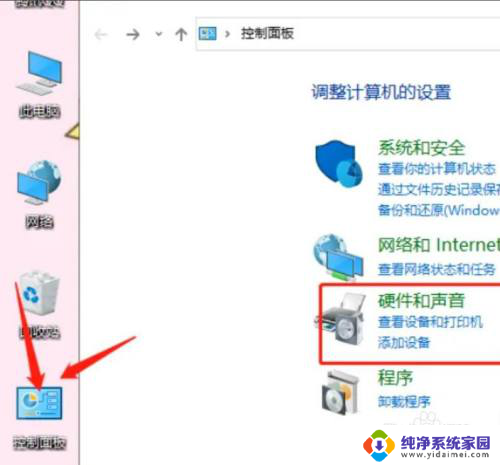
2.点击添加打印机,再点击我所需打印机未列出选项。
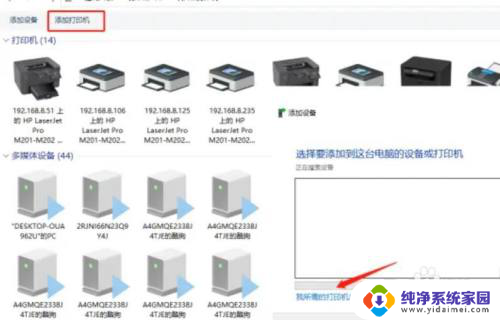
3.勾选使用IP地址或主机名称添加打印机,点击下一步。
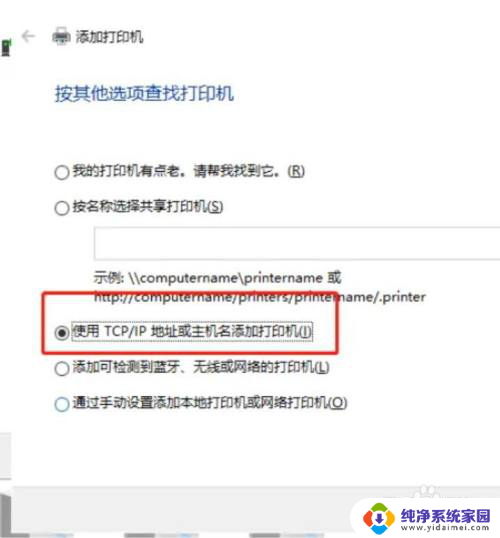
4.
输入主机名或IP地址,再点击下一步即可。
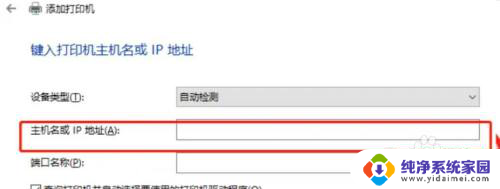
以上是win10系统中没有打印机的解决方法,请根据小编提供的步骤进行操作,希望对大家有所帮助。
win10系统里没有打印机怎么办 Win10系统找不到网络打印机怎么办相关教程
- win10打印找不到目标打印机怎么办 Win10系统找不到网络打印机怎么设置
- win10系统发现不了打印机 Windows 10找不到打印机怎么办
- win10系统设备和打印机找不到打印机 Win10系统找不到可用的打印机怎么解决
- win10没有打印机 Windows10找不到打印机怎么办
- win10在哪查看打印机 Win10系统打印机列表在哪里找到
- win10怎么看打印机 如何在Win10系统上找到打印机列表
- win10找得到网络打印机但是连不上网 Win10连接网络打印机教程
- 电脑连接打印机找不到打印机 Windows10找不到打印机怎么办
- win10系统连接不上网络打印机 Win10无法连接打印机错误代码
- 如何在电脑上找到打印机设置 Win10系统打印机设置在哪里
- 怎么查询电脑的dns地址 Win10如何查看本机的DNS地址
- 电脑怎么更改文件存储位置 win10默认文件存储位置如何更改
- win10恢复保留个人文件是什么文件 Win10重置此电脑会删除其他盘的数据吗
- win10怎么设置两个用户 Win10 如何添加多个本地账户
- 显示器尺寸在哪里看 win10显示器尺寸查看方法
- 打开卸载的软件 如何打开win10程序和功能窗口